更新时间:2022-08-13 21:11:37
如果您需要保护 Linux 环境下的文件、目录、操作系统等对象,请参考本小节内容。
2. 使用 tar -zxvf 命令解压。
3. 解压后进入 AnyBackup Client 软件安装目录下的 /AnyBackupClient/ClientService 目录,执行 ./install.sh 命令运行 AnyBackup Client 安装脚本。如下图所示:
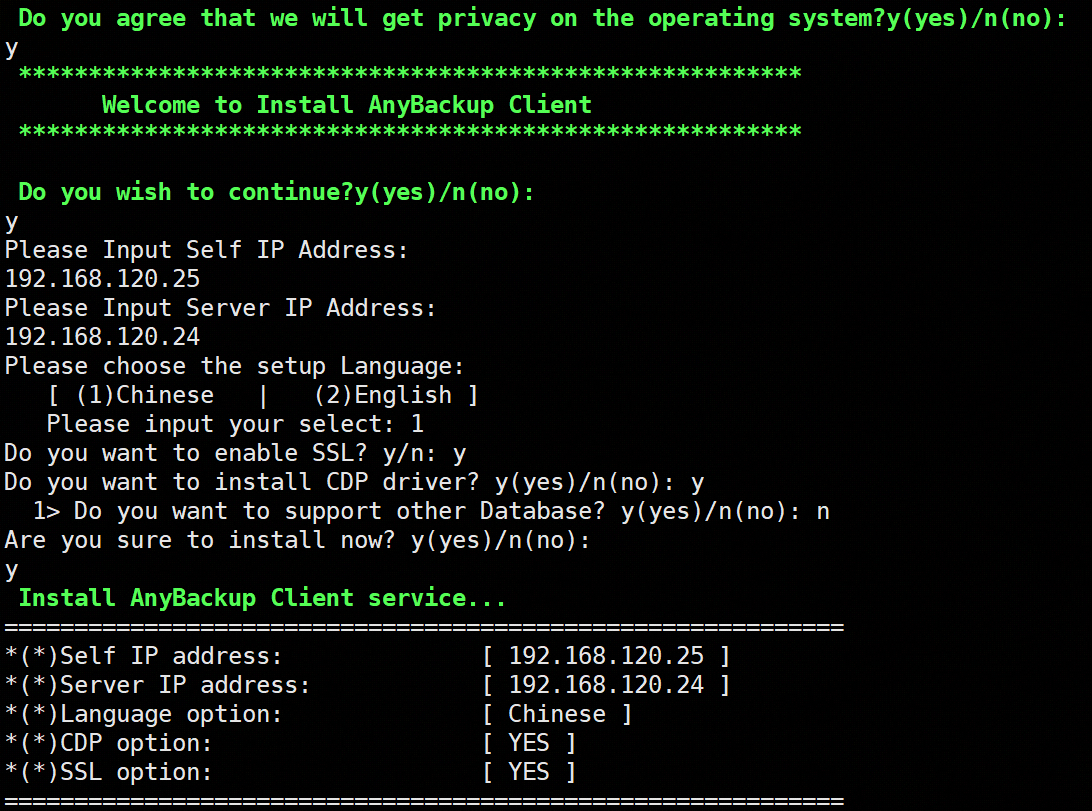
4. 根据向导提示,依次输入如下参数:
a. 输入 y 确定版权信息;
b. 输入 y 继续安装;
c. 输入本机 IP 地址;
d. 输入节点的 Cluster VIP 地址;
e. 选择中文或英文作为安装语言;
f. 根据需要选择是否安装 SSL 安全协议。客户端的 SSL 安全协议开启状态须与节点保持一致;
g. 根据需要选择是否安装卷 CDP 驱动;
说明:
• 卷 CDP 驱动也可以单独进行安装。更多内容,请参考 安装卷 CDP 驱动。
• 除以下应用必须安装卷 CDP 驱动外,其他应用可不安装:
• 卷级备份恢复
• 卷副本数据管理
• Windows 操作系统备份恢复
• 持续数据保护
h. 选择是否要支持其他数据库类型,可输入 y 或 n,普通客户端输入 n 即可;
i. 输入 y,开始安装。
5. 安装成功之后,系统管理员登录管理控制台,在 “资源 → 客户端 → 外接客户端” 界面可以看到相应的客户端对应的 IP。如果状态为在线,则代表安装成功。
6. 如需卸载当前的 AnyBackup Client,请参考 卸载 AnyBackup Client。
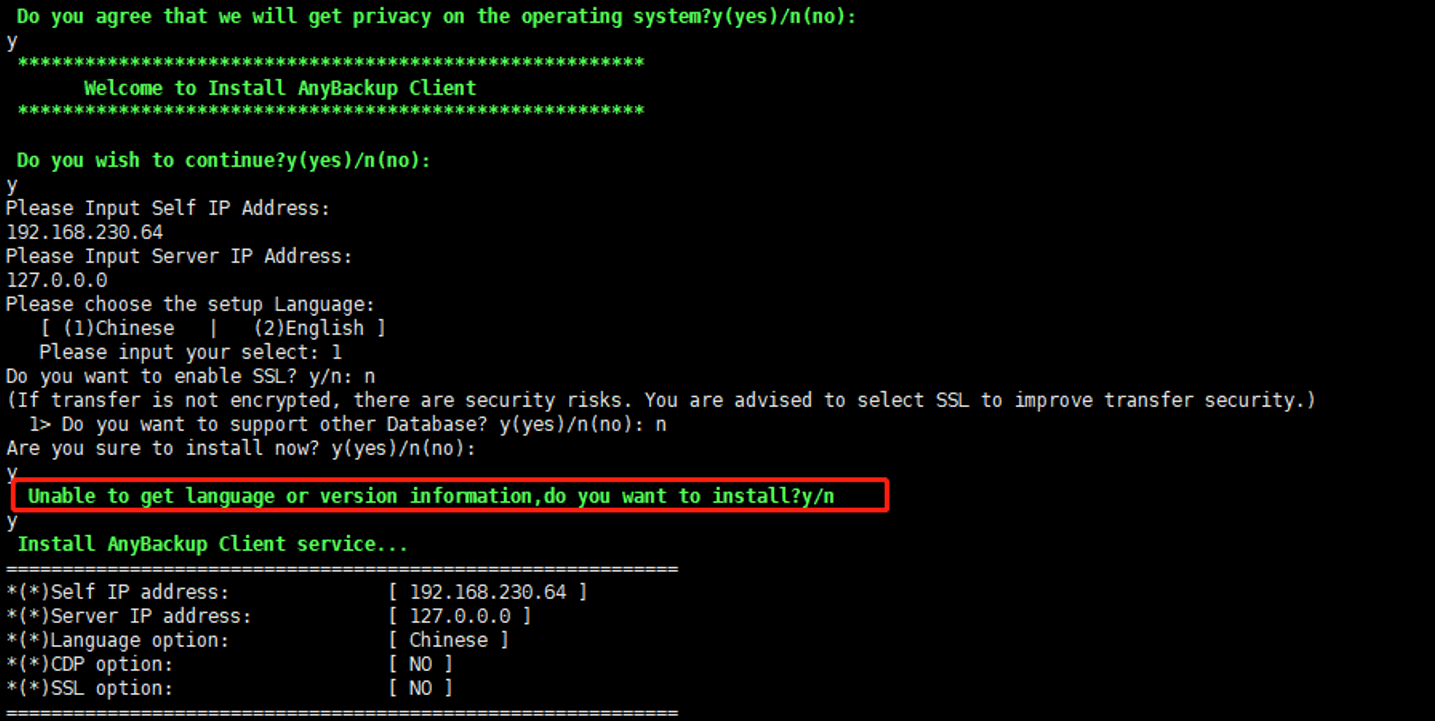
• 当安装的客户端版本或语言与节点的版本或语言不一致时,系统将出现如下图的提示,完成安装流程的最后一步提示并选择是否继续安装。
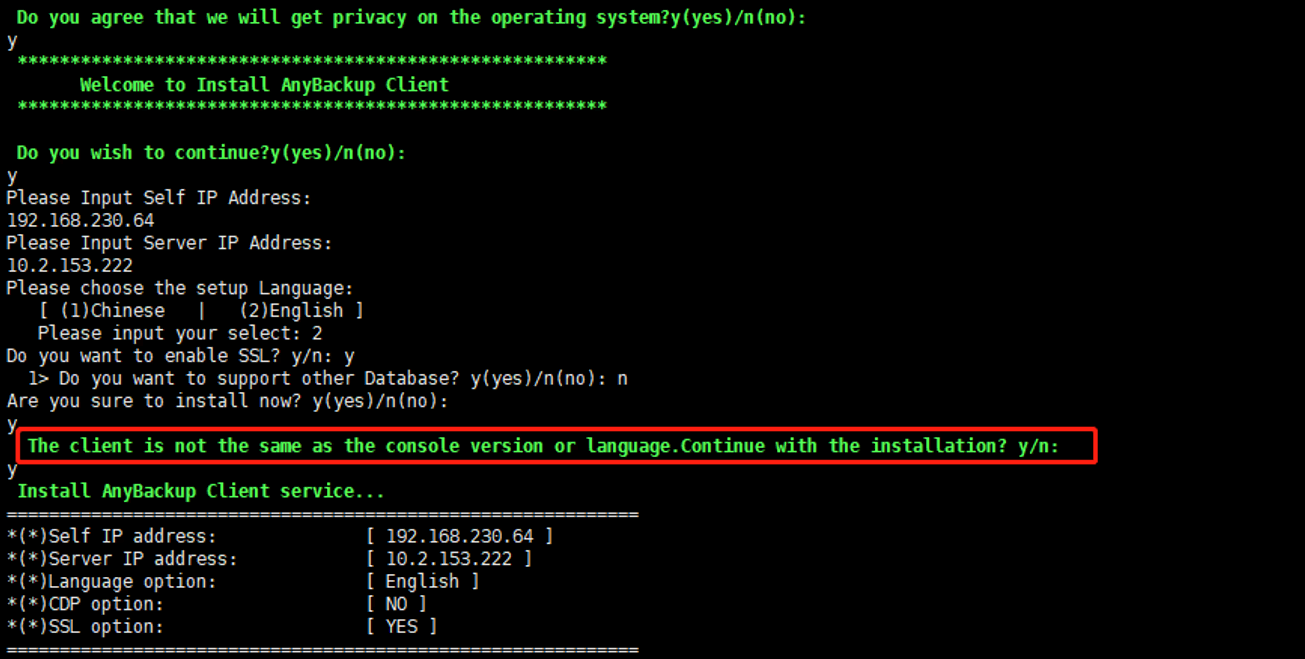
• AIX、HP-UX 和 Solaris 客户端在安装时如有上述问题,均会出现相同提示。
前提条件
操作步骤
1. root 用户登录需要安装 AnyBackup Client 的客户端,将获取到的 Linux AnyBackup Client 软件包拷贝至非系统盘的指定位置。2. 使用 tar -zxvf 命令解压。
3. 解压后进入 AnyBackup Client 软件安装目录下的 /AnyBackupClient/ClientService 目录,执行 ./install.sh 命令运行 AnyBackup Client 安装脚本。如下图所示:
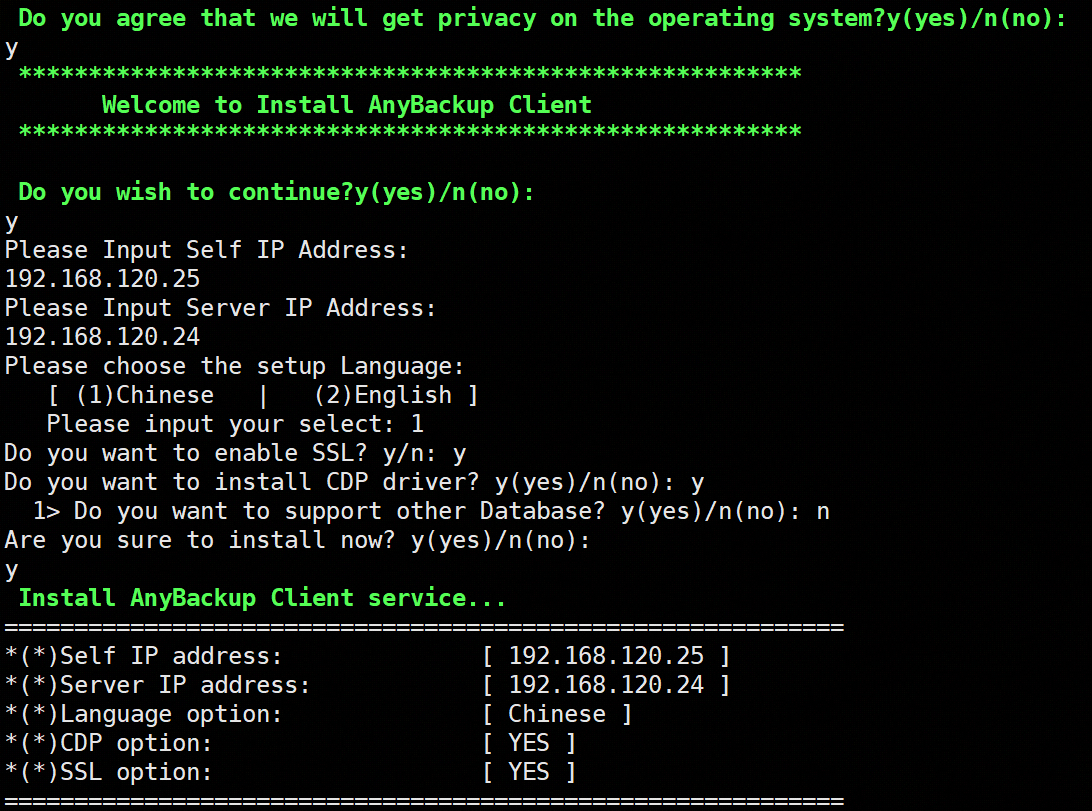
4. 根据向导提示,依次输入如下参数:
a. 输入 y 确定版权信息;
b. 输入 y 继续安装;
c. 输入本机 IP 地址;
d. 输入节点的 Cluster VIP 地址;
e. 选择中文或英文作为安装语言;
f. 根据需要选择是否安装 SSL 安全协议。客户端的 SSL 安全协议开启状态须与节点保持一致;
g. 根据需要选择是否安装卷 CDP 驱动;
说明:
• 卷 CDP 驱动也可以单独进行安装。更多内容,请参考 安装卷 CDP 驱动。
• 除以下应用必须安装卷 CDP 驱动外,其他应用可不安装:
• 卷级备份恢复
• 卷副本数据管理
• Windows 操作系统备份恢复
• 持续数据保护
h. 选择是否要支持其他数据库类型,可输入 y 或 n,普通客户端输入 n 即可;
i. 输入 y,开始安装。
5. 安装成功之后,系统管理员登录管理控制台,在 “资源 → 客户端 → 外接客户端” 界面可以看到相应的客户端对应的 IP。如果状态为在线,则代表安装成功。
6. 如需卸载当前的 AnyBackup Client,请参考 卸载 AnyBackup Client。
注意事项
• 如果填写的 Server IP 检测到未安装 AnyBackup Server,相同将出现如下图的提示,完成安装流程的最后一步提示并选择是否继续安装。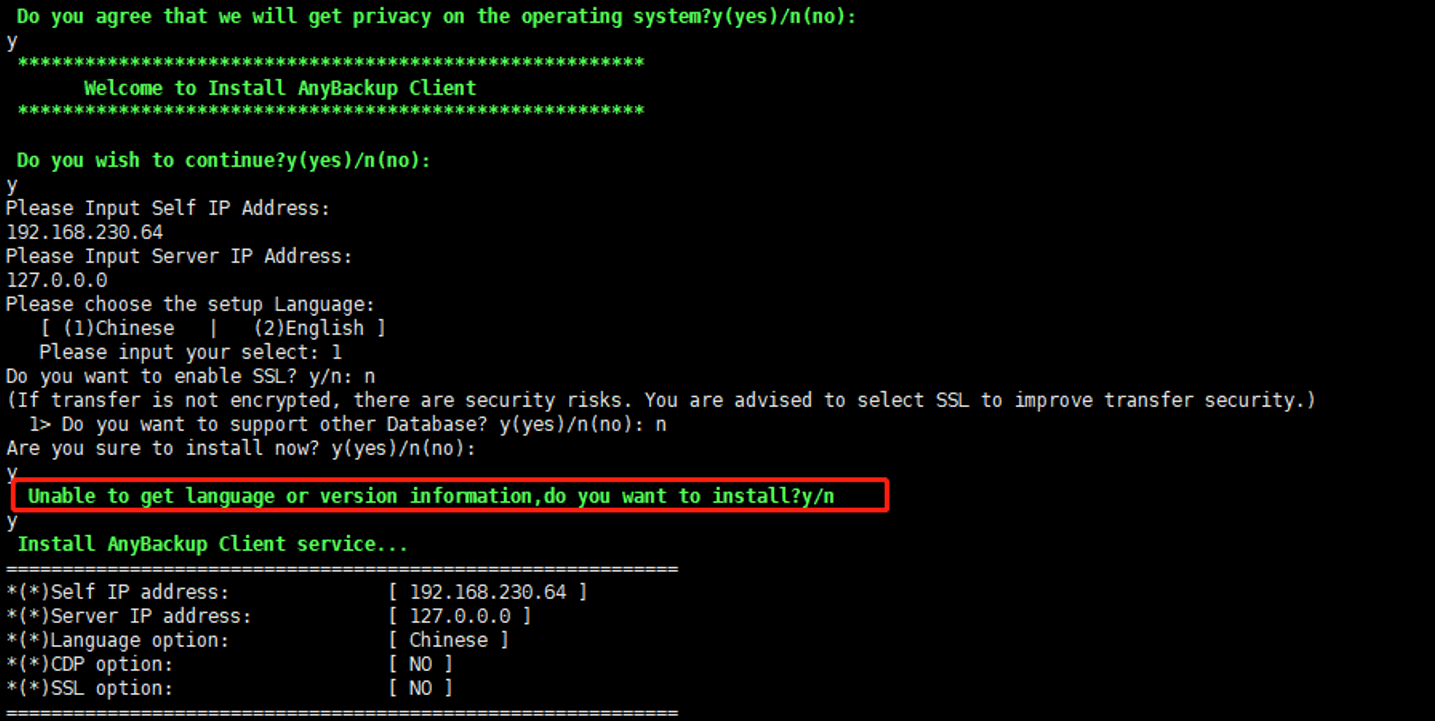
• 当安装的客户端版本或语言与节点的版本或语言不一致时,系统将出现如下图的提示,完成安装流程的最后一步提示并选择是否继续安装。
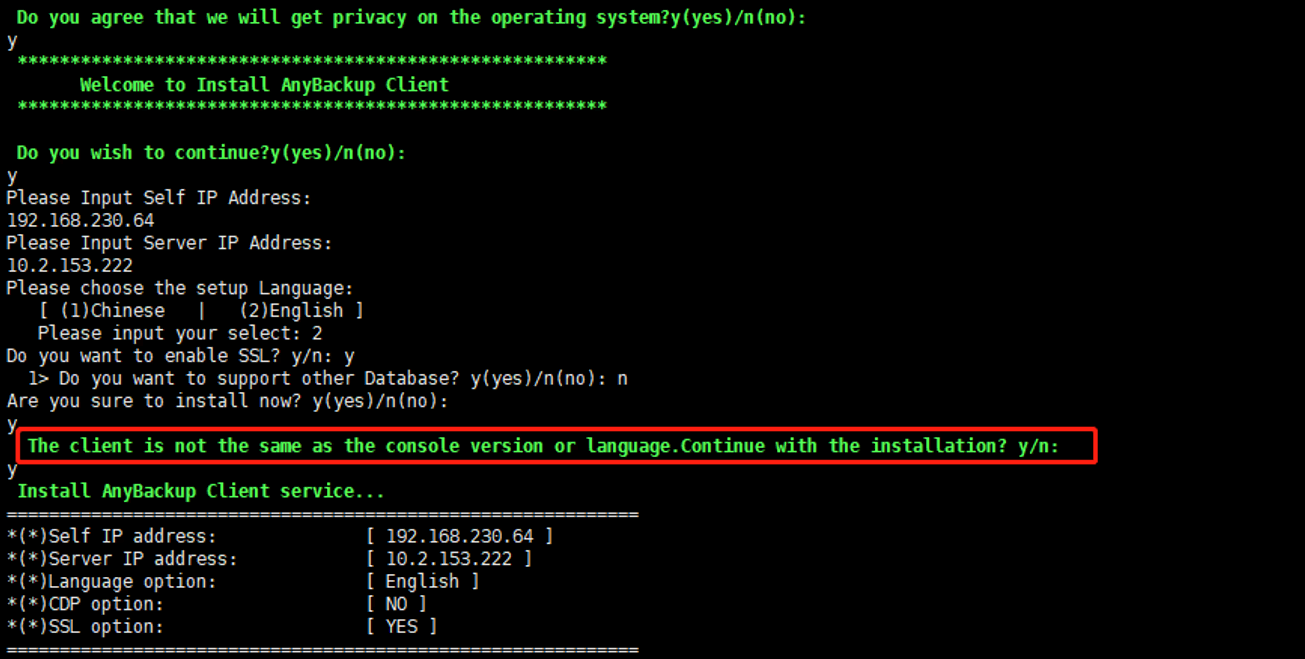
• AIX、HP-UX 和 Solaris 客户端在安装时如有上述问题,均会出现相同提示。
< 上一篇:
下一篇: >